支持mac的模拟器 Mac M1安卓模拟器怎么选择好用的?
支持mac的模拟器,近年来随着苹果推出自家芯片M1,Mac电脑性能得到了空前提升。但在使用过程中,我们也会发现部分应用程序无法运行,例如一些只支持安卓系统的软件。这时一款好用的Mac M1安卓模拟器就成为了必备工具之一。但市面上有诸多模拟器选择,如何挑选最合适的呢?本文将为您提供一些选购指南,希望能够帮助您找到一款好用的、支持Mac M1的安卓模拟器。
Mac M1安卓模拟器怎么选择好用的?
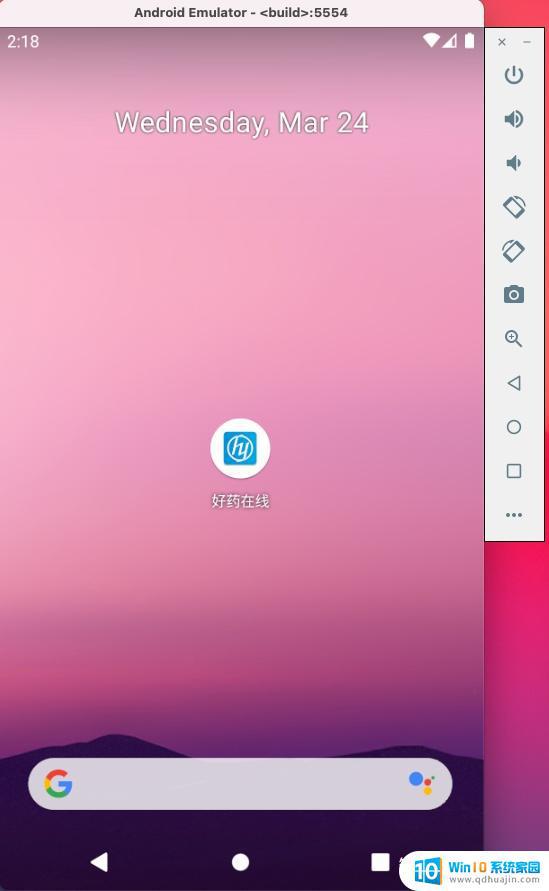 谷歌安卓模拟器前提:首先我是已经安装了Android Studio这款安卓APP开发工具,而模拟器需要的sdk等也已经包含。
谷歌安卓模拟器前提:首先我是已经安装了Android Studio这款安卓APP开发工具,而模拟器需要的sdk等也已经包含。安装步骤:
下载android-emulator-m1-preview安装包dmg(大概1.36G)下载完成后直接打开安装,会提示未经过认证。这时候打开「系统偏好设置」,进入「安全性与隐私」,点击「仍要打开」即可设置adb路径,此时已经安装完成拖动APP到模拟器会提示adb启动失败Failed to start adb. Check settings to verify your chosen adb path is valid.错误信息
(1)此时打开Android Studio查看sdk设置路径,在「访达」中「前往」进入此路径。
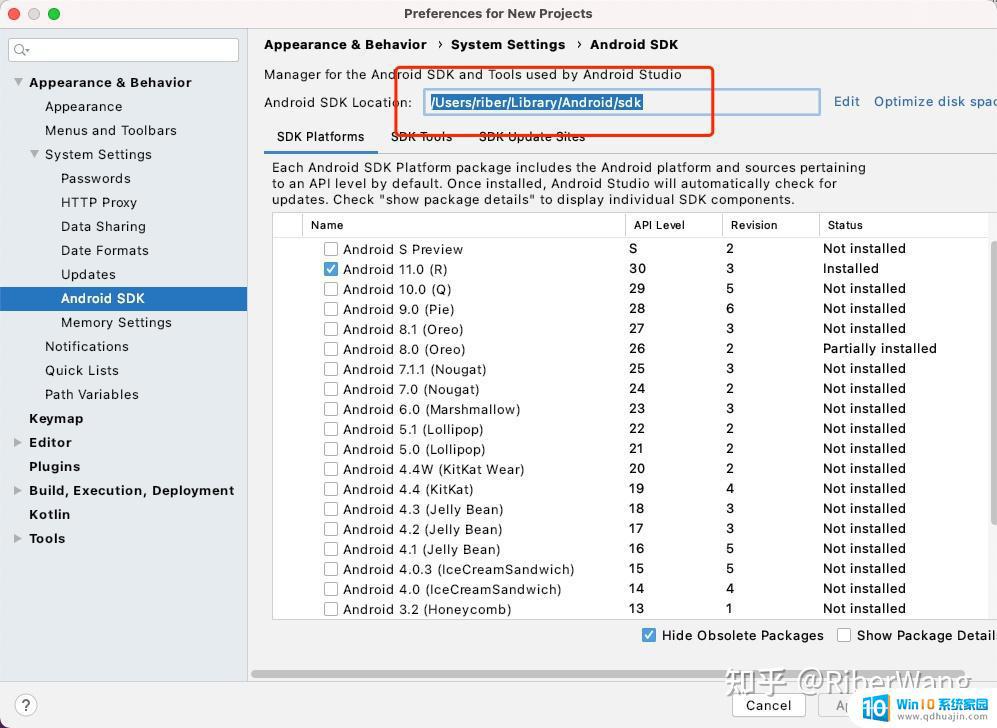 打开Android Studio查看sdk设置路径
打开Android Studio查看sdk设置路径(2)选择「riber」(user),发现没有Library目录,此时按下快捷键commond+shift+.即可显示隐藏文件和文件夹,然后进入sdk目录
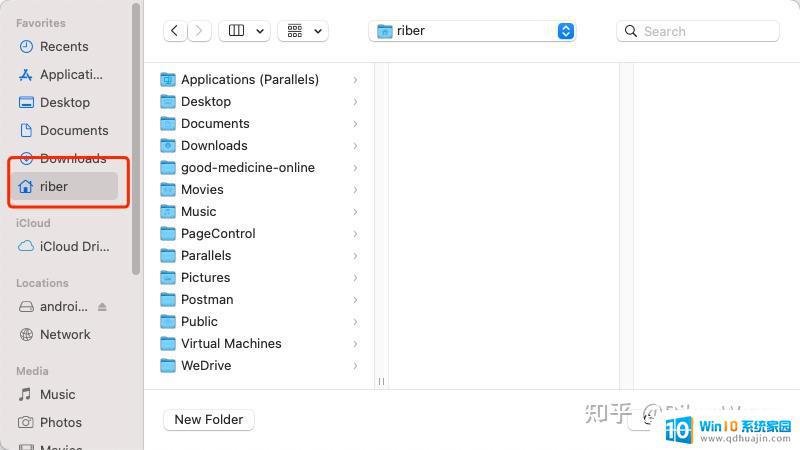 用户文件目录文件隐藏状态
用户文件目录文件隐藏状态(3)「Use detected ADB location」自动检测不到ADB的路径,所以关闭手动选择sdk目录下platform-tools目录下的adb可执行文件。
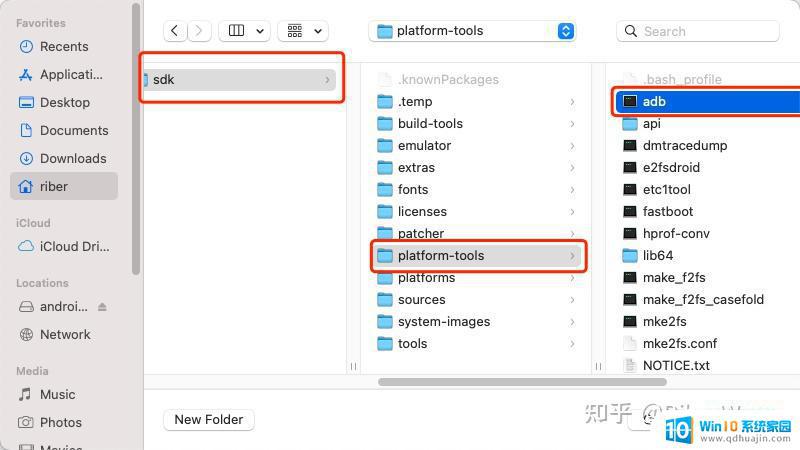 选择目录
选择目录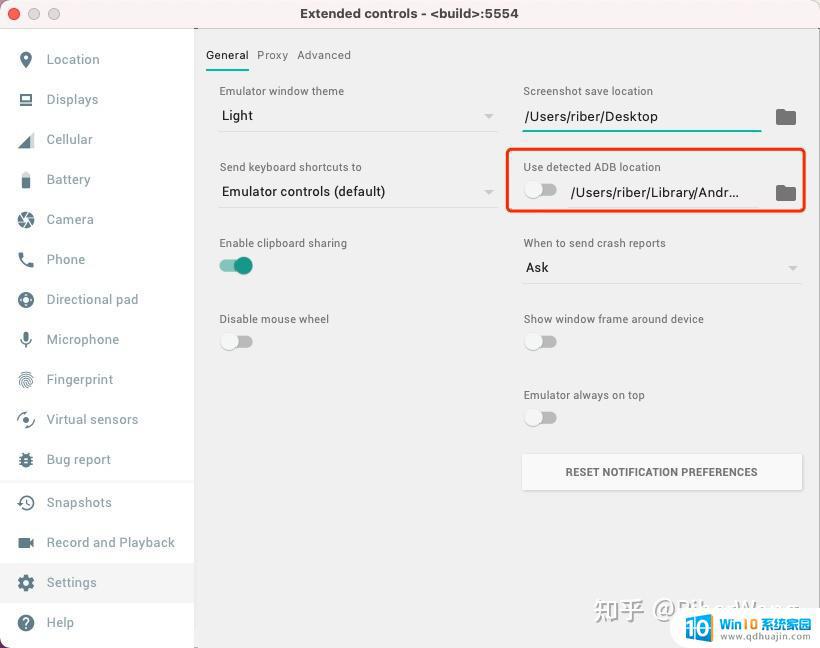 ADB设置
ADB设置20210331更有的安装apk包会出现以下错误:
INSTALL_FAILED-NO_MATCHING_ABIS:Failed to extract native libraries,res=-113
有条件的话可以让安卓工程师在app的build.gradle中android下面添加如下键值对:
android{
splits {
abi {
enable true
reset()
include 'x86', 'armeabi-v7a','x86_64'
universalApk true
}
}
}没条件的话只能等安卓那边适配了!
附件:android-emulator-m1-preview预览版
综合来看,用户选择mac M1安卓模拟器时需要考虑到模拟器的性能和兼容性。建议选择已经经过官方认证和测试的模拟器,如Google官方推出的Android Studio和著名的BlueStacks模拟器。同时,在使用过程中需注意保持模拟器和系统的最新版本,以获得更好的使用体验。
支持mac的模拟器 Mac M1安卓模拟器怎么选择好用的?相关教程
热门推荐
电脑教程推荐
win10系统推荐
- 1 萝卜家园ghost win10 64位家庭版镜像下载v2023.04
- 2 技术员联盟ghost win10 32位旗舰安装版下载v2023.04
- 3 深度技术ghost win10 64位官方免激活版下载v2023.04
- 4 番茄花园ghost win10 32位稳定安全版本下载v2023.04
- 5 戴尔笔记本ghost win10 64位原版精简版下载v2023.04
- 6 深度极速ghost win10 64位永久激活正式版下载v2023.04
- 7 惠普笔记本ghost win10 64位稳定家庭版下载v2023.04
- 8 电脑公司ghost win10 32位稳定原版下载v2023.04
- 9 番茄花园ghost win10 64位官方正式版下载v2023.04
- 10 风林火山ghost win10 64位免费专业版下载v2023.04